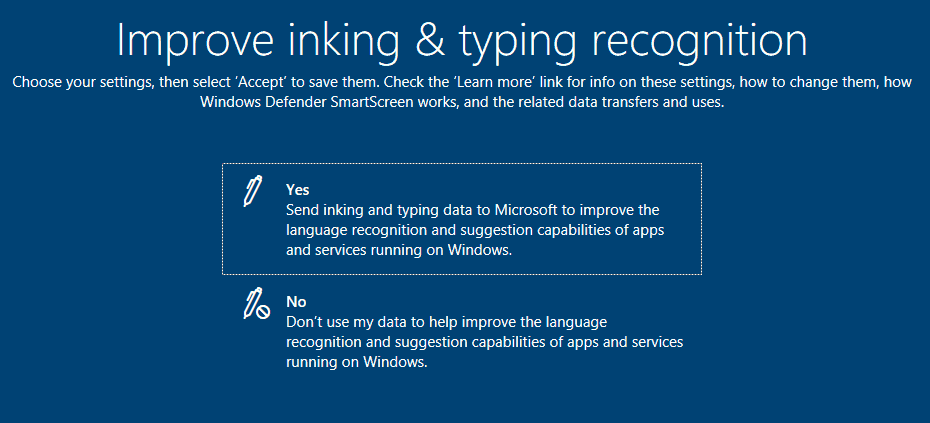Denne software holder dine drivere kørende og holder dig dermed beskyttet mod almindelige computerfejl og hardwarefejl. Tjek alle dine chauffører nu i 3 nemme trin:
- Download DriverFix (verificeret downloadfil).
- Klik på Start scanning for at finde alle problematiske drivere.
- Klik på Opdater drivere for at få nye versioner og undgå systemfejl.
- DriverFix er blevet downloadet af 0 læsere denne måned.
Uanset om du kan lide det eller hader det, fortæller Microsoft dig ikke eksplicit, hvilken slags information det indsamler som en del af Windows 7 og 8.1 telemetri, selvom virksomheden gør dig opmærksom på det.
Mere til det punkt afslører Redmond ikke de data, der er inkluderet i telemetrien, som dets servere udtrækker fra din pc.
Heldigvis lykkedes nogle ressourcestærke brugere at komme med en række hurtige løsninger til begrænse Microsofts dataindsamling og overførselspraksis.
I denne artikel vil vi fortælle dig, hvad du kan gøre for at prøve at blokere telemetri i Windows 7 og 8.1.
Vi kan dog ikke give nogen garanti for, at Microsoft ikke længere kan indsamle data fra din computer efter du har foretaget de anbefalede ændringer.
Husk at sikkerhedskopiere dine data først, før du udfører procedurerne.
Leder du efter den bedste sikkerhedskopieringssoftware? Her er vores topvalg.
Hvordan slukker jeg Microsoft Telemetry i Windows 7?
- Fjern telemetri og diagnostiske dataopdateringer
- Fjern diagnostisk sporingstjeneste
- Kør dette script for at blokere Windows 7-telemetri
- Deaktiver Windows-programmet til forbedring af kundeoplevelsen
Vi viser de detaljerede instruktioner nedenfor.
1. Fjern telemetri og diagnostiske dataopdateringer
For det første er disse de telemetri-relaterede Windows-opdateringer:
- KB971033: Beskrivelse af opdateringen til Windows Activation Technologies
- KB2952664: Kompatibilitetsopdatering til at holde Windows opdateret i Windows 7
- KB2976978: Kompatibilitetsopdatering til at holde Windows opdateret i Windows 8.1 og Windows 8
- KB2977759: Kompatibilitetsopdatering til Windows 7 RTM
- KB2990214: Opdatering, der giver dig mulighed for at opgradere fra Windows 7 til en senere version af Windows
- KB3021917: Opdatering til Windows 7 SP1 til forbedring af ydeevnen
- KB3022345: Opdatering til kundeoplevelse og diagnostisk telemetri
- KB3035583: Opdatering installerer Hent Windows 10-appen i Windows 8.1 og Windows 7 SP1
- KB3044374: Opdatering, der giver dig mulighed for at opgradere fra Windows 8.1 til Windows 10
- KB3068708: Opdatering til kundeoplevelse og diagnostisk telemetri
- KB3075249: Opdatering, der tilføjer telemetripunkter til consent.exe i Windows 8.1 og Windows 7
- KB3080149: Opdatering til kundeoplevelse og diagnostisk telemetri
- KB3123862: Opdaterede muligheder for at opgradere Windows 8.1 og Windows 7
For at fjerne en af disse opdateringer skal du trykke på Windows-tasten, indtaste Windows Update og klikke på Enter. Vælg den installerede opdatering, du vil fjerne, og højreklik for at afinstallere programrettelsen fra systemet.
Som en hurtig påmindelse har Microsoft en grim vane med regelmæssigt at rulle det irriterende ud Windows 7, 8.1 opdaterer KB2952664 og KB2976978.
Mange brugere mener, at disse opdaterings rolle bare er at snuse på dem, selvom der ikke er nogen klar bekræftelse endnu.
En anden metode er ved at skrive cmd.exe i Windows-søgefeltet, holde Shift- og Ctrl-tasterne nede samtidigt og klikke på Enter.
Denne metode fører dig til en forhøjet kommandoprompt. Du kan også bruge kommandoen wusa / afinstallere / kb:tilføj KB-nummeret/quiet/norestart for at afinstallere opdateringerne.
Gentag kommandoen, og udskift nummeret efter “kb:” med serienummeret på den opdatering, du vil slippe af med. Eksempel: wusa / afinstallere / kb: KB2952664 / stille / norestart.
Det er værd at påpege, at du også skal skjule opdatering, som du har afinstalleret, ellers gendanner Windows opdateringen, når den scanner dit system for programrettelser.
Skal jeg installere alle Windows 7-opdateringer? Generelt skal du, men find ud af mere fra vores detaljerede artikel!
2. Fjern diagnostisk sporingstjeneste
Mens diagnostisk sporingstjeneste muligvis allerede er blevet fjernet fra dit system, betaler det sig at være ekstra forsigtig og kontrollere, om den findes.
Følgende kommandoer hjælper med at se, om telemetritjenesten stadig er til stede på din pc. Start først en forhøjet kommandoprompt og kør disse kommandoer:
- sc stop Diagtrack: det stopper Diagtrack-tjenesten.
- sc delete Diagtrack: denne kommando sletter Diagtrack-tjenesten.
3. Kør dette script for at blokere Windows 7-telemetri
Hvis du leder efter en hurtig løsning, er der et specielt script, som du kan bruge og køre på din Windows 7-computer. Dette script deaktiverer de fleste af de telemetri-værktøjer, som Microsoft installerede på din enhed.
For mere information kan du tjekke ud denne GitHub-side og få scriptet derfra.
4. Deaktiver Windows-programmet til forbedring af kundeoplevelsen
En måde at blokere telemetri manuelt er at deaktivere Windows Customer Experience Improvement Program, også kendt som CEIP. For at deaktivere det skal du gøre følgende:
- Gå til Kontrolpanel> Handlingscenter> Skift indstillinger for Handlingscenter.
- Vælg Program til forbedring af kundeoplevelse indstillinger i Relaterede indstillinger
- Vælg Nej, jeg vil ikke deltage i programmet. Klik nu Gem ændringer.
Nu skal du deaktivere telemetriopgaver fra Task Scheduler. For at gøre det skal du følge disse trin:
- Gå over til Kontrolpanel> Administrative værktøjer. Vælg nu Opgaveplanlægning.
- Naviger til i venstre rude Task Scheduler Library> Microsoft> Windows> Application Experience.

- Deaktiver i højre rude AITAgent og ProgramDataUpdater opgaver.
- Gå nu til Opgaveplanlægningsbibliotek> Microsoft> Windows> Program til forbedring af kundeoplevelse.

- Deaktiver i højre rude Konsolidator, KernelCeipTaskog UsbCeip opgaver.
Husk, at denne metode ikke vil deaktivere alle telemetriindstillinger, men den skal deaktivere de fleste af dem.
Kender du andre metoder til at blokere telemetri i Windows 7 og 8.1? Lad os vide!
RELATEREDE HISTORIER, DU SKAL KONTROLLERE:
- Win10 Spy Disabler giver dig mulighed for at deaktivere spioneringstjenester i Windows 10
- Blackbird-værktøjet forbedrer Windows 10 privatliv og sikkerhed
- Windows 10-fortrolighedshensyn trækker kritik fra EFF
![6 bedste softwareprogrammer til registrering af dataovertrædelse [Hjem og forretning]](/f/3e517da903db45ce0ee20f8564545657.jpg?width=300&height=460)